Ho to use A.I. Photo to Pencil Sketch Converter
A Photo to Pencil Sketch Converter intelligens algoritmusai segítenek a tökéletes ceruzavázlat elkészítésében. A több mint egy tucatnyi rendelkezésre álló előbeállítással mindig megtalálja azt, amelyik tökéletesen illik a képéhez.
Ebben a részben végigveszünk néhányat a legjobbak közül!
1.
világosbarna: Ahogy a neve is sugallja,1. A Világosbarna előbeállítás olyan vázlatot ad, amely úgy néz ki, mintha HB ceruzával készült volna. Jól működik csendélethez és egyszerű természetfotókhoz, mivel a világosbarna szín nagyon természetesnek és rusztikusnak hat.
2. High Contrast: A High Contrast effektus fekete-fehér vázlatot eredményez merész fekete vonalakkal és árnyékolással. Ha vannak fehér területek, ez az előbeállítás világosszürke árnyalatot ad, a sötét területek pedig teljesen feketék lesznek.
3. Kifejező: Az egyik legszínesebb előbeállítás, az Expressive egy színes vázlatot hoz létre sok apró részlettel és vonallal, általános árnyékolás helyett. A legtöbb fotóhoz illik, mivel jól illeszkedik egy részletes ceruzavázlathoz, anélkül, hogy mesterkéltnek tűnne.
4. Toll: A toll előbeállítás nagyon hasznos lesz, ha a rajzolási készségeket szeretné gyakorolni. Mivel a toll kinézetét utánozza, a vonalak vastagabbak és könnyebben követhetők. Jól működik egyszerű, kevés részletet tartalmazó fotókhoz, mivel a hangsúly az erős körvonalakra kerül az árnyékolás és a sraffozás helyett.
5. Schematikus: A legmagasabb kontrasztszinttel a Schematic előbeállítás teljesen fekete-fehér vázlatot hoz létre, árnyékolás nélkül. Ezt akkor használhatja, ha teljesen fehér hátteret szeretne, csak félkövér körvonalakkal.
6. Pop Art: Valószínűleg az az előbeállítás, amely minden képtípushoz illik, a Pop Art színes vázlatot hoz létre nagyon vékony, finom vonalakkal. Ez az effekt nagyon pontosan hasonlít a ceruzával készült, világos színű vázlatokhoz, és nem úgy néz ki, mintha valami szoftverrel készült volna.
Fotó ceruza vázlat konverter: további lehetőségek
A Photo to Pencil Sketch Converter teljes kontrollt kínál a folyamat felett, és Ön képes lesz szabályozni a használt árnyékolás típusát, a textúrát, az intenzitást és a használt színeket.
Közvetlenül a Stílus és az Előbeállítás opciók alatt 3 további beállítást láthat: Kontúr, Hatching és Színezés.
1.
Kontúr: A kontúr beállítások a fénykép körvonalait és részleteit befolyásolják. Ha a
Enable gombra kattint, beállíthatja a Szélek erősségét, az Elmosódást, az Intenzitást és a Vonalakat. A
Edge erőssége csúszkát jobbra mozgatva a részletek szintjét növeli, balra mozgatva pedig csökkenti. A
Smudging növelésével a vonalak összemosódnak a háttérrel, és ecsetszerű megjelenést kapnak. A vonásbeállítások beállítása megváltoztatja a rajzhoz használt vonalak hosszát és vastagságát.
2. Hatching: A Hatching az árnyékoláshoz használt kereszt alakú mintázatra utal. Az élerősség növelése itt növeli a sraffozás mennyiségét a körvonalakban, míg a görbület növelése növeli a sraffozást a részletgazdag területeken. A középtónus intenzitás az árnyékolást befolyásolja azokon a részeken, amelyek nem nagyon világosak és nem is nagyon sötétek. A legördülő opciók segítségével meg is fordíthatja az alkalmazott vonások irányát és megjelenését.
3. Colorize: Bekapcsolhatja a Colorize funkciót, hogy színt adjon a fekete-fehér vázlathoz. A Colorize (Színezés) alatt két lehetőség van - Normalize Histogram (Hisztogram normalizálása) és Color Shift (Színeltolás). A Color Shift lehetőségre kattintva kiválaszthatja, hogy melyik színt használja a vázlathoz.
A legjobb online fotóból ceruza vázlat konvertálók
Ha gyors megoldást szeretne, amelyhez nem kell letölteni egy szoftvert, akkor használhatja az
PhotoFunia online weboldalt.
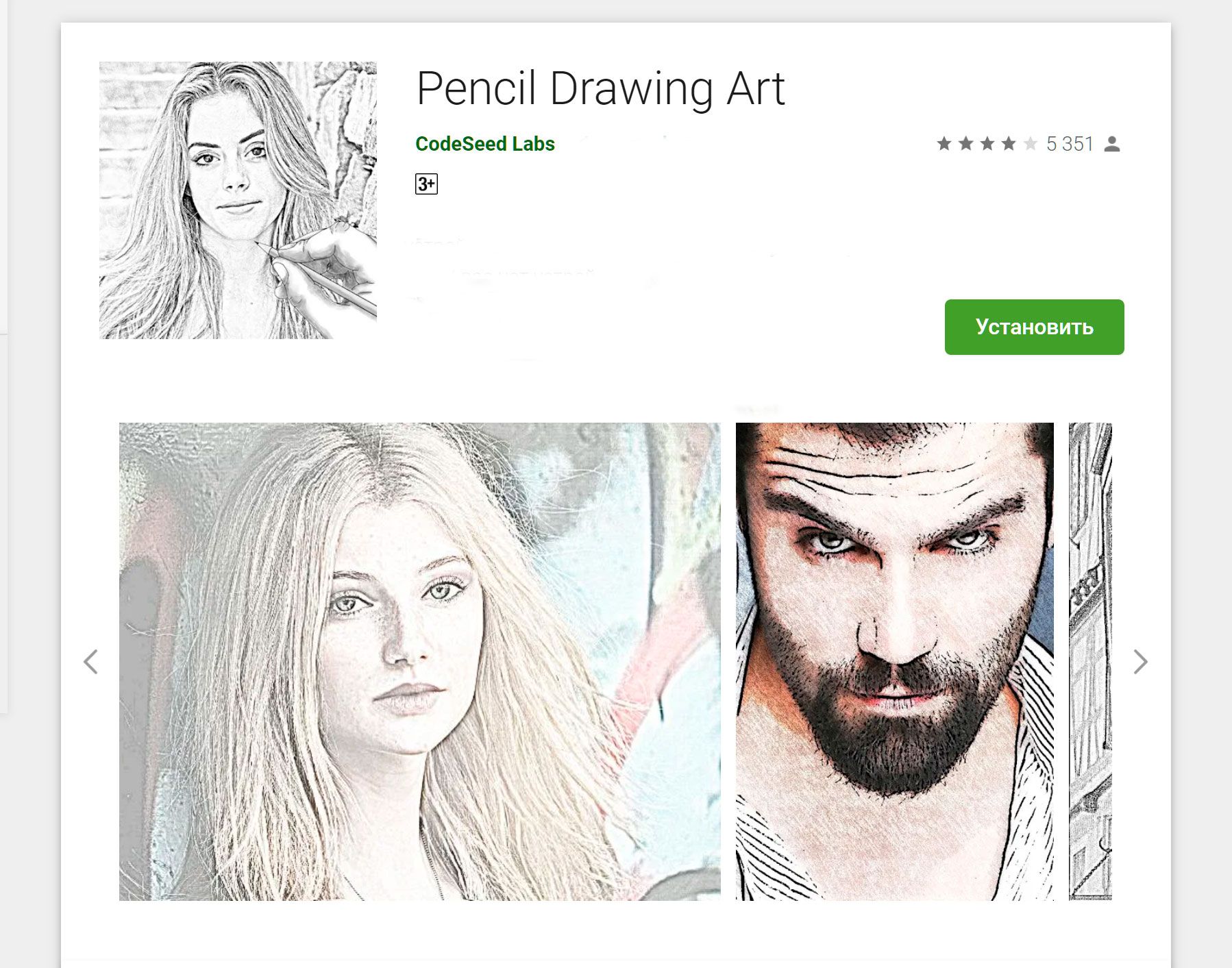
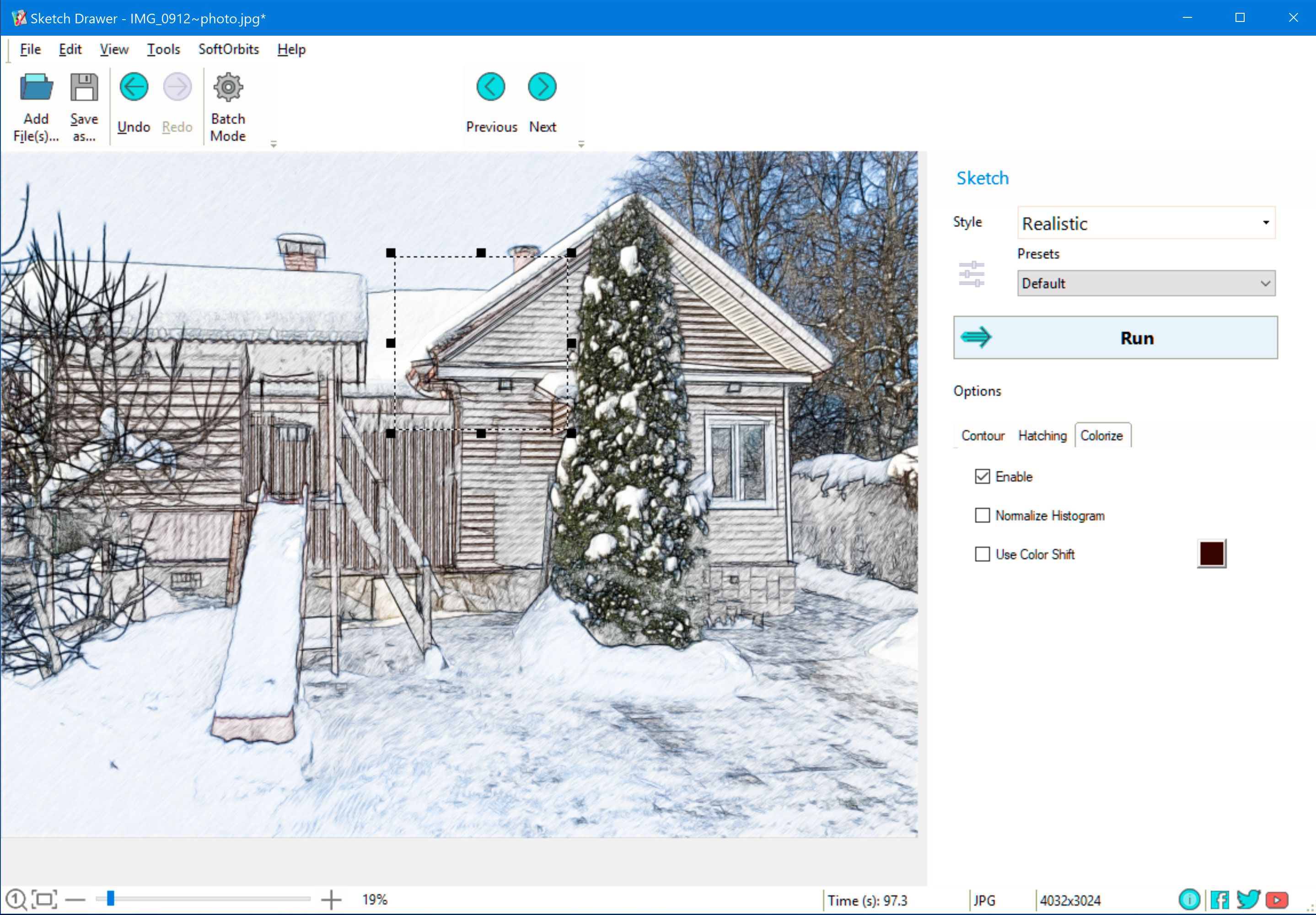


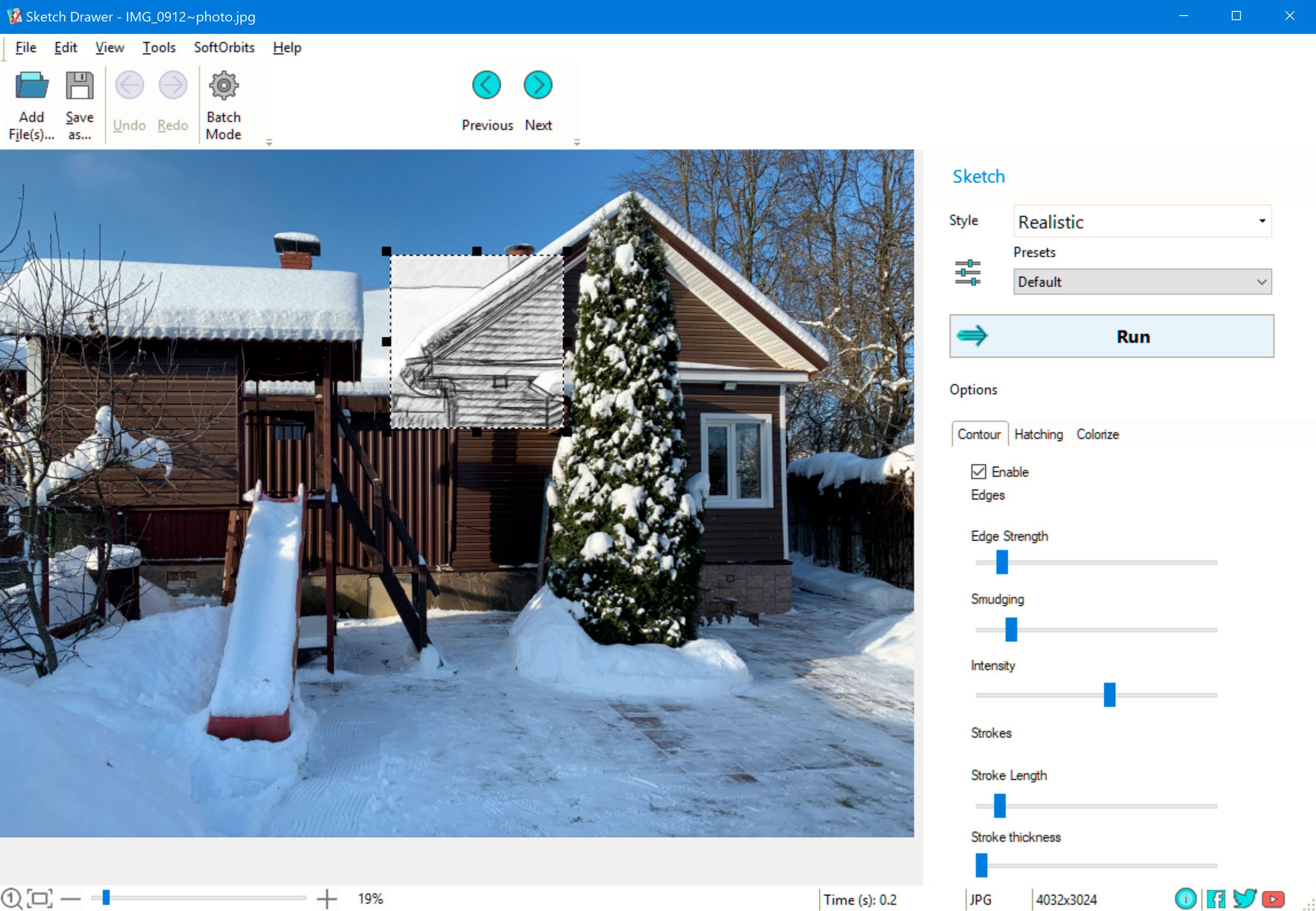
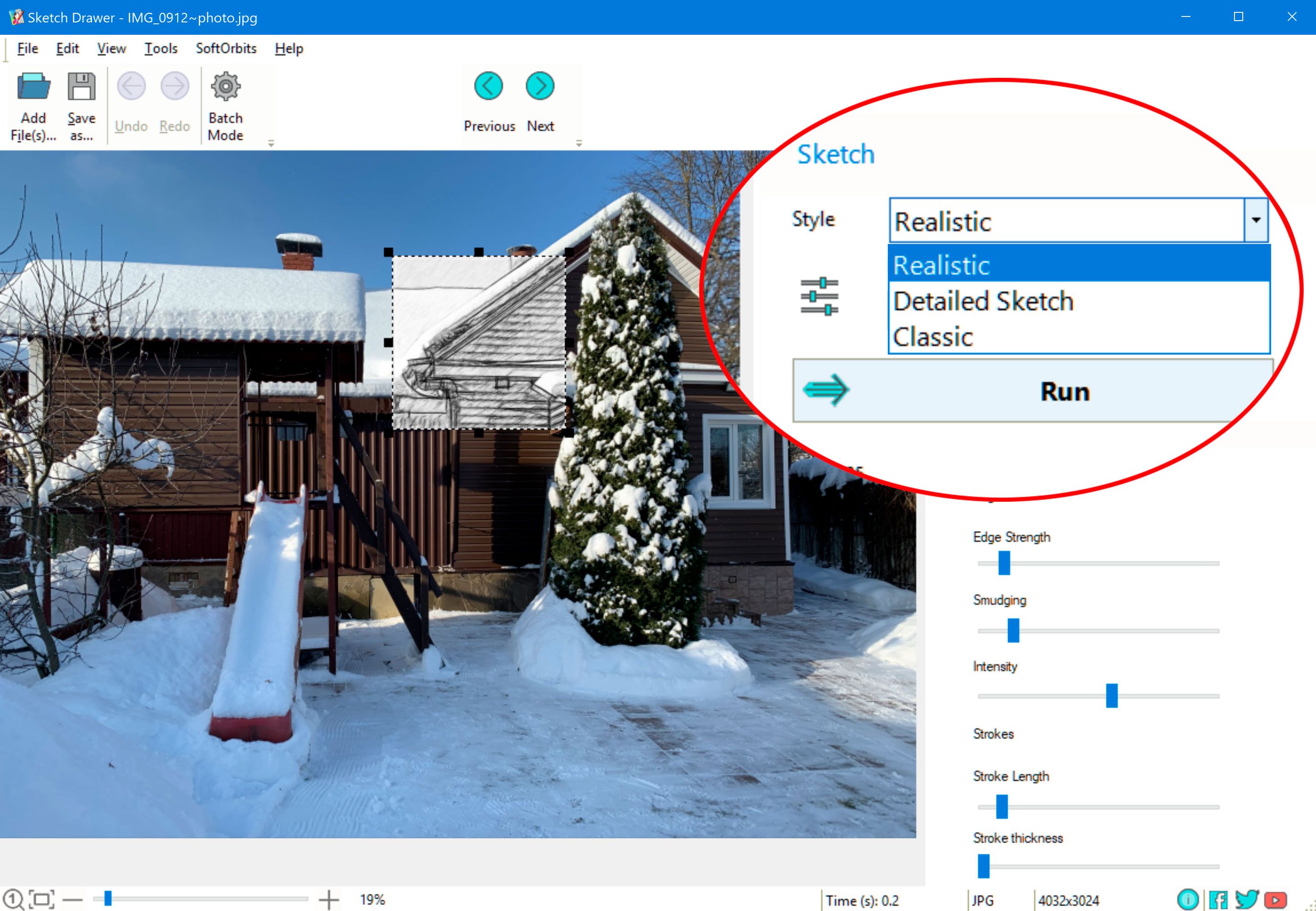
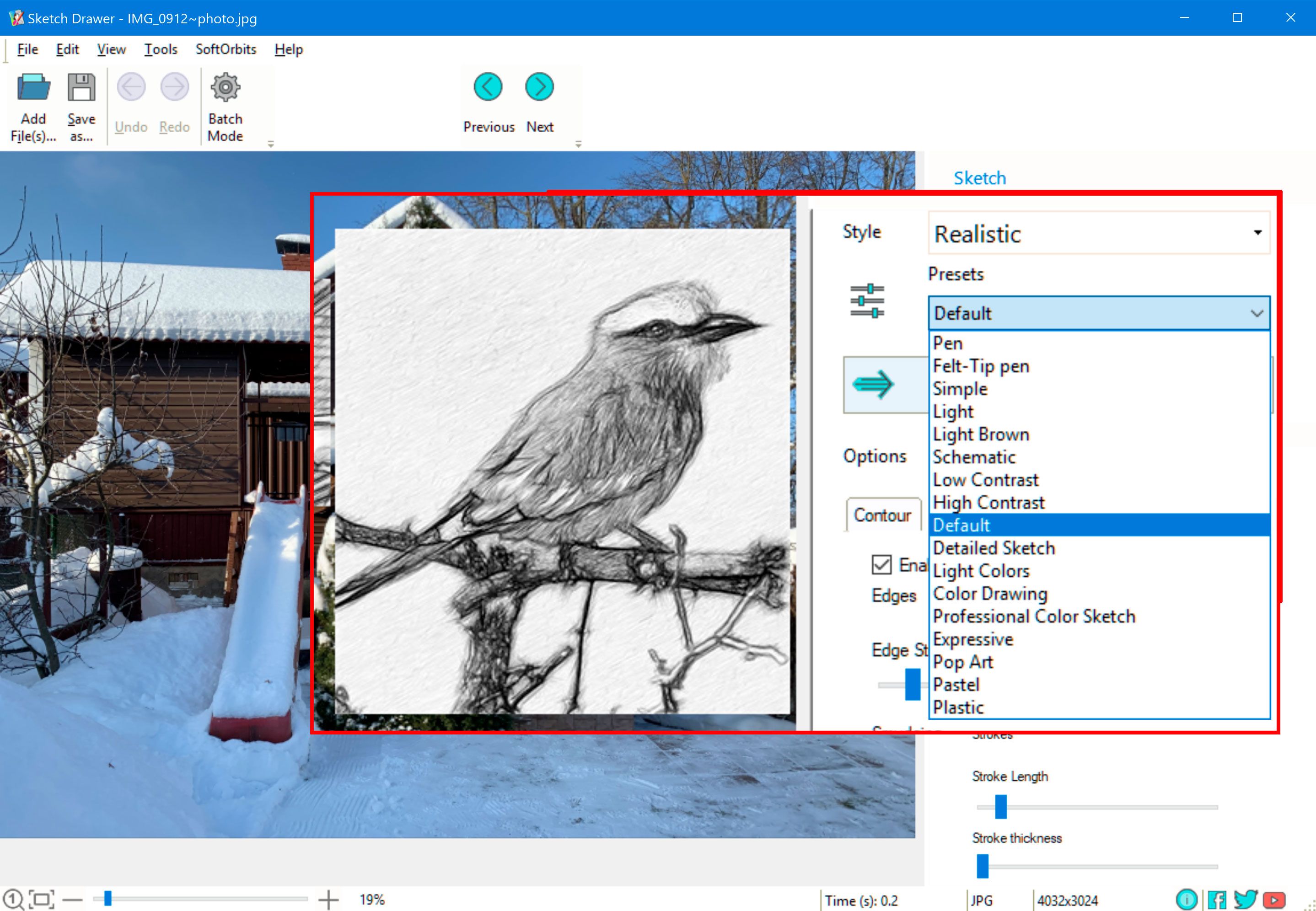
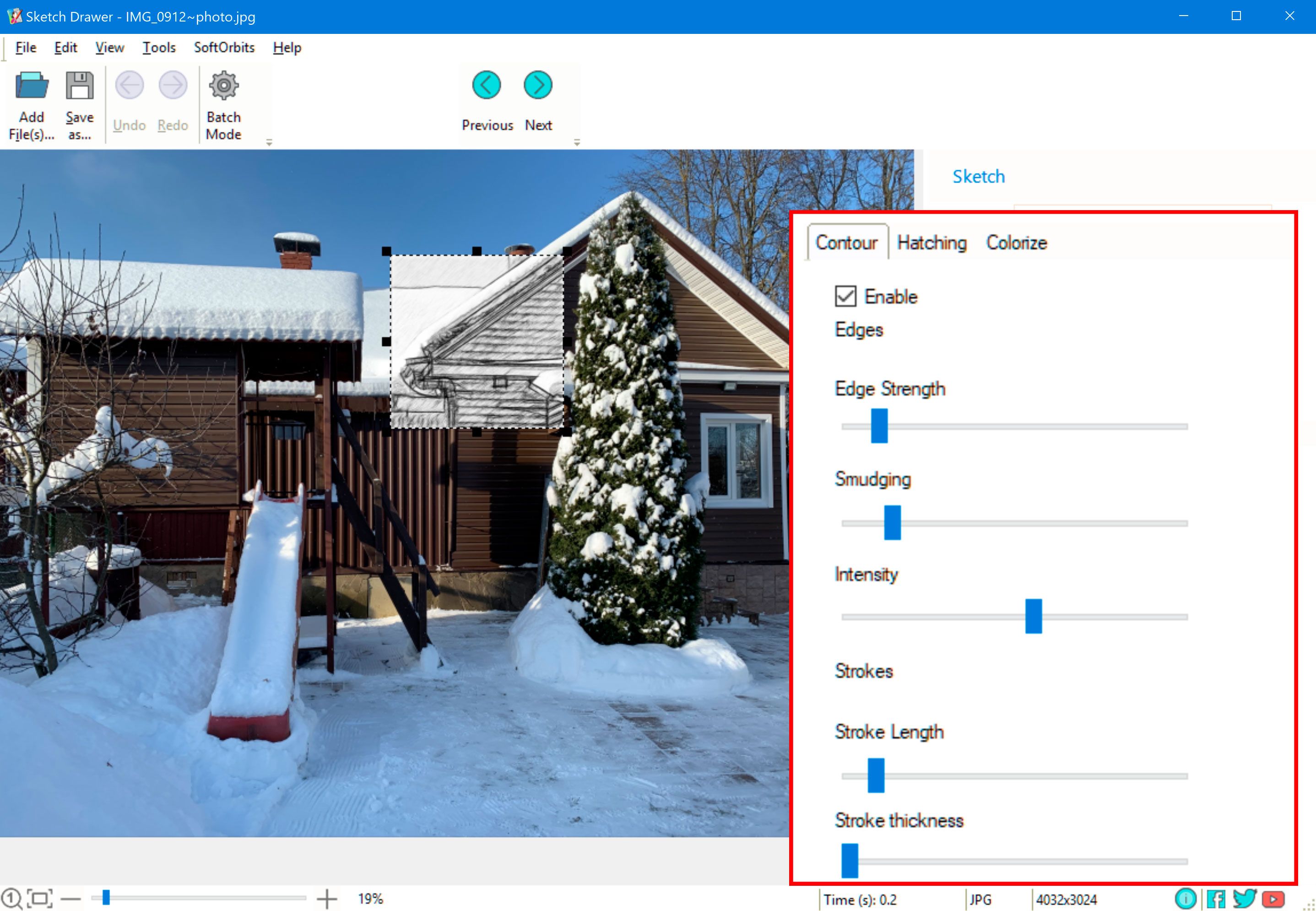
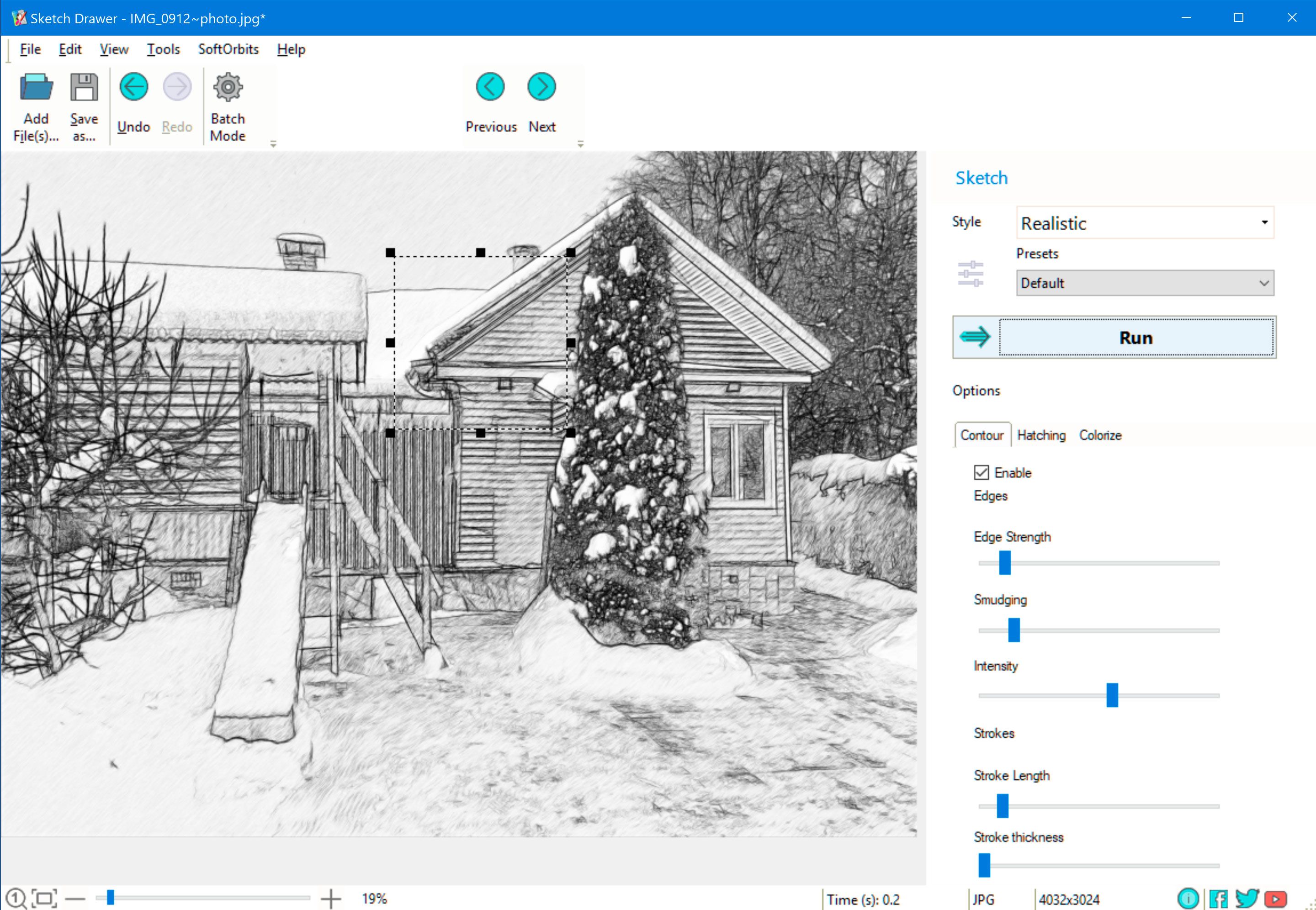

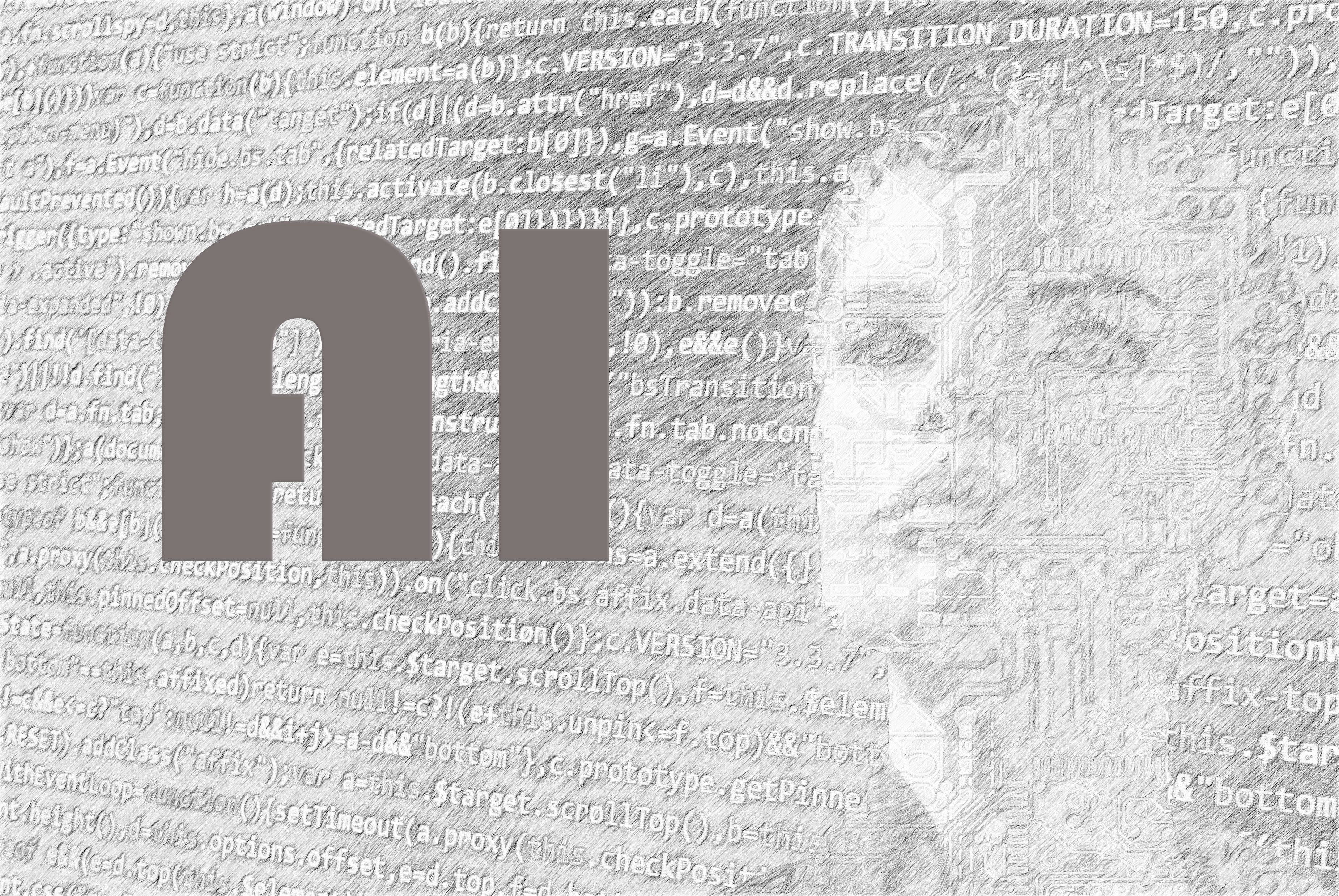
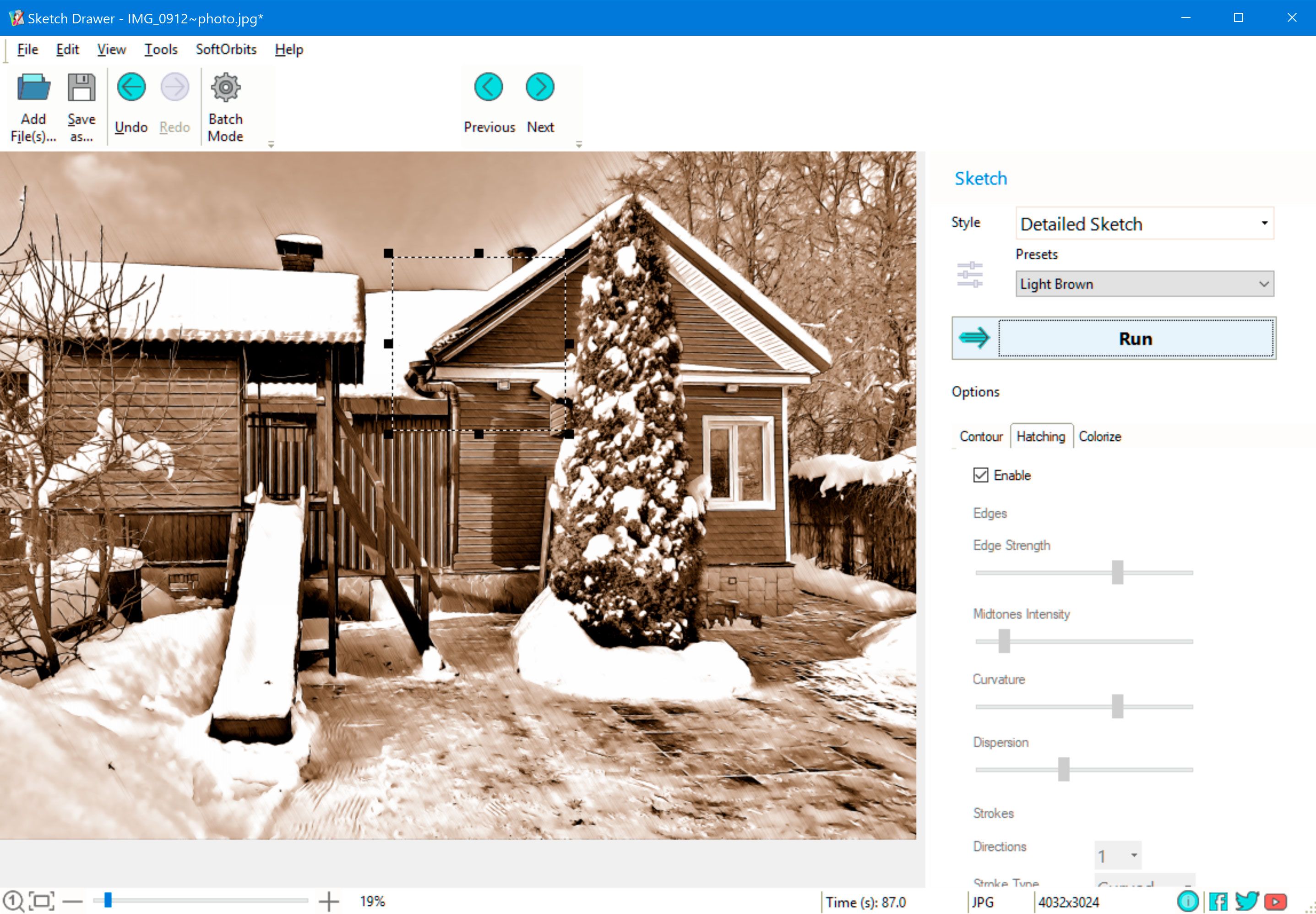
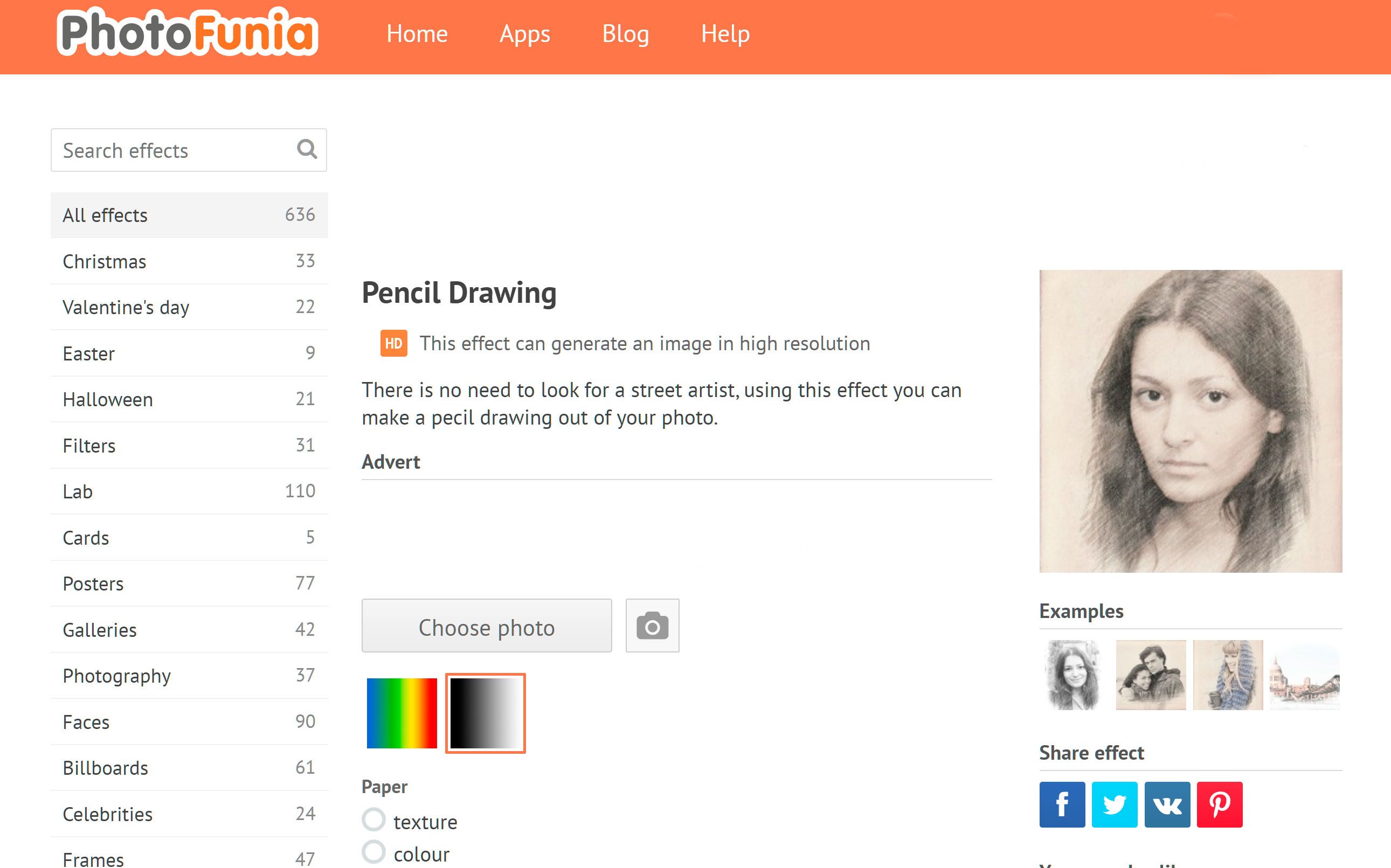
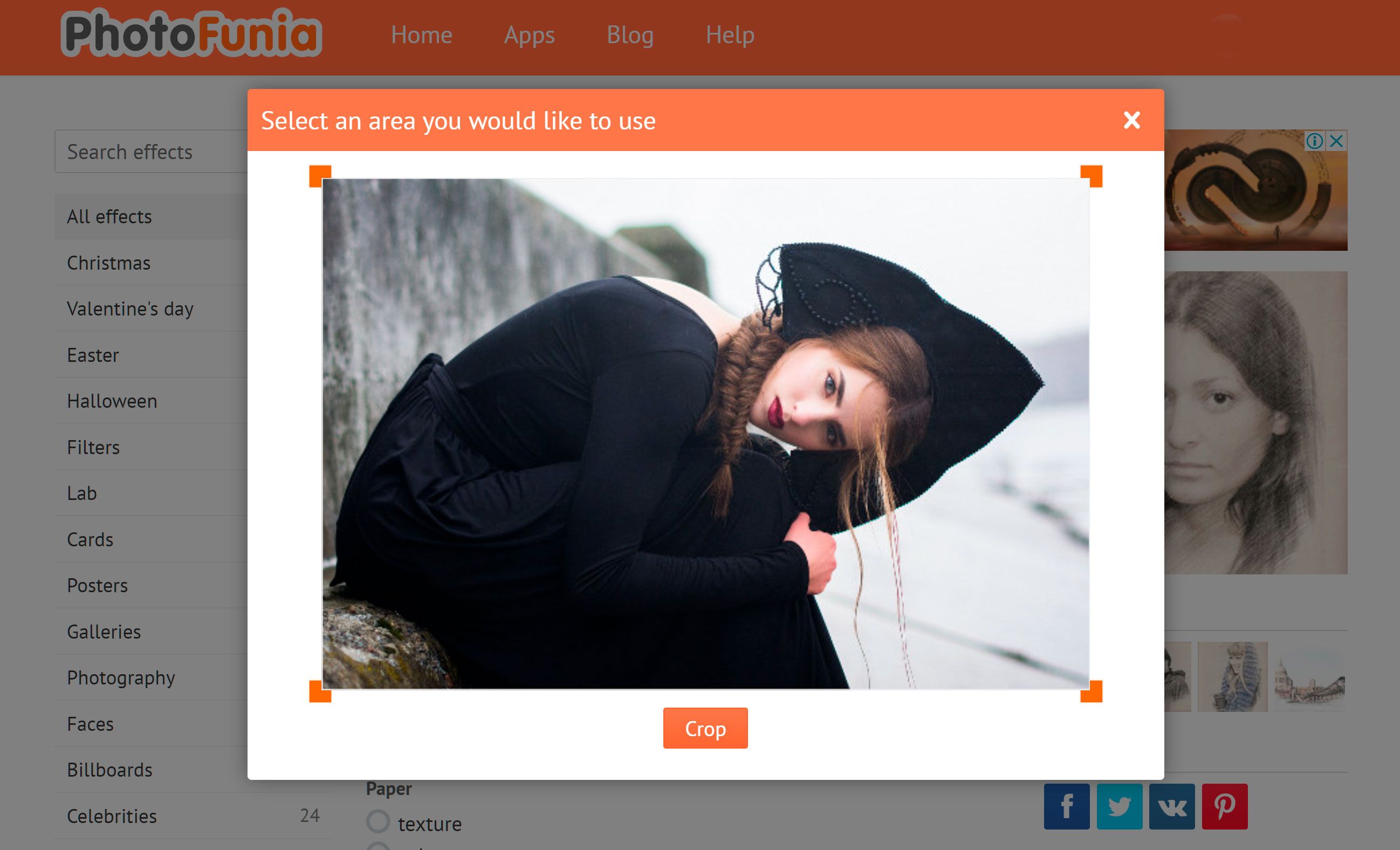
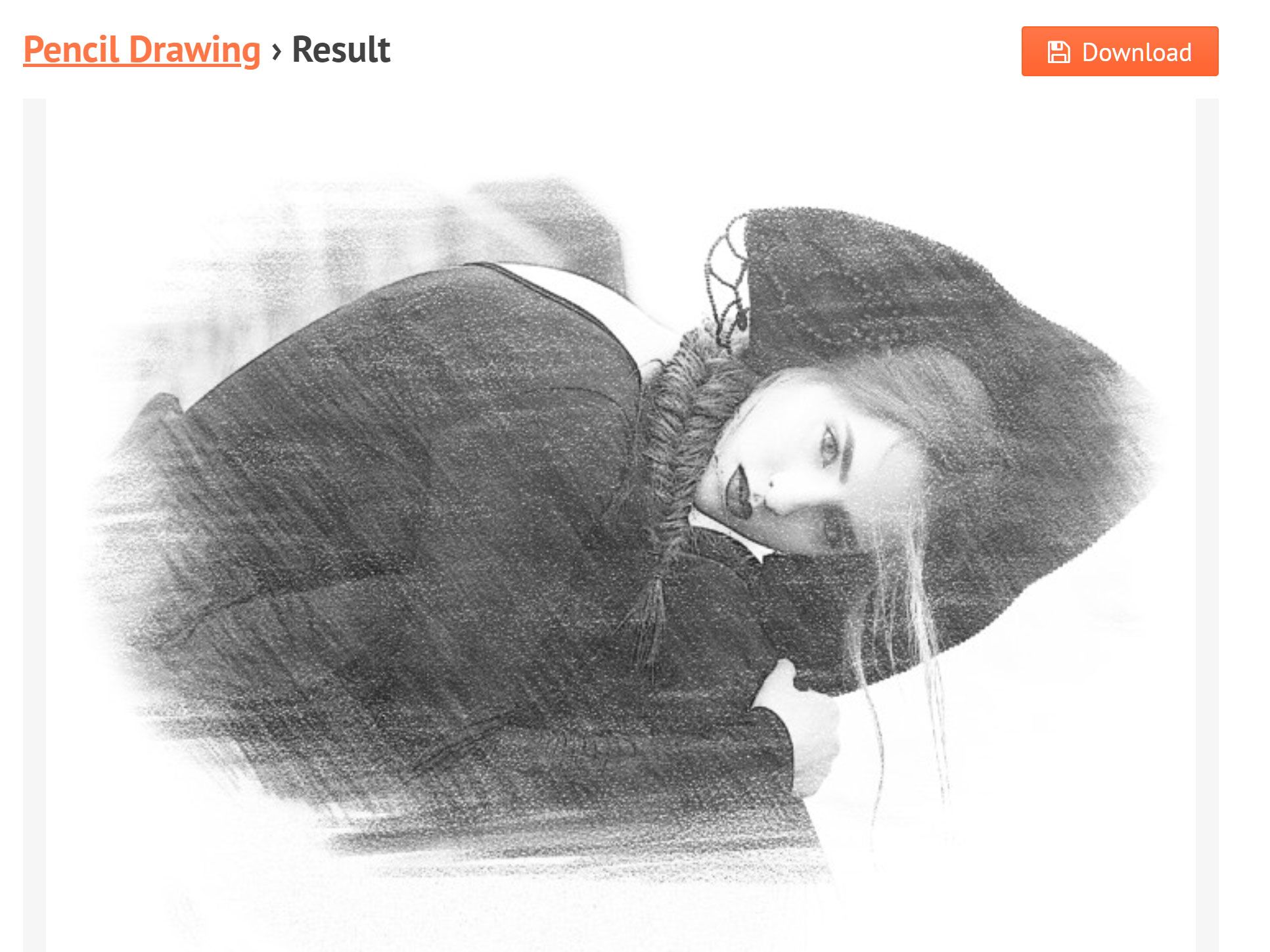
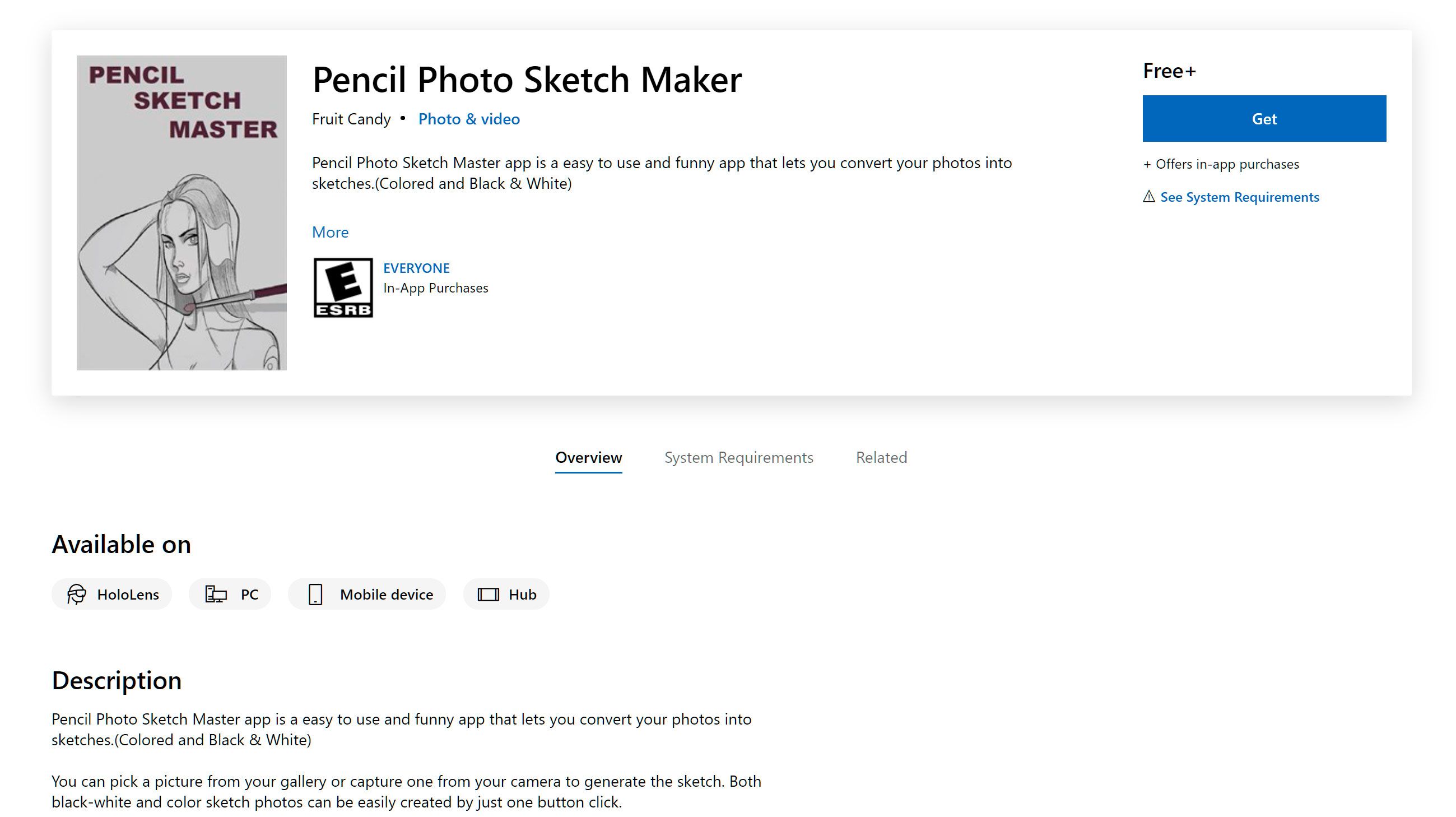
Comments (0)